Dieser Beitrag zeigt Ihnen, wie Sie die verwenden DISM-Tool um ein Windows-Systemabbild in Windows 10/8.1 zu reparieren. Das Systemaktualisierungs- und Bereitschaftstool oder CheckSUR-Tool scannt Ihren Windows-Computer auf Inkonsistenzen, die durch verschiedene Hardwarefehler oder Softwareprobleme verursacht werden können, und behebt möglicherweise diese Beschädigung. In Windows 10/8 und Windows Server ist die Reparatur von Posteingangsbeschädigungen bringt die Funktionalität von CheckSUR in Windows. Sie benötigen keinen separaten Download, um das Tool zu erhalten.
Lesen: DISM vs. SFC zuerst? Was soll ich zuerst laufen lassen?
Windows-Komponentenspeicher beschädigt
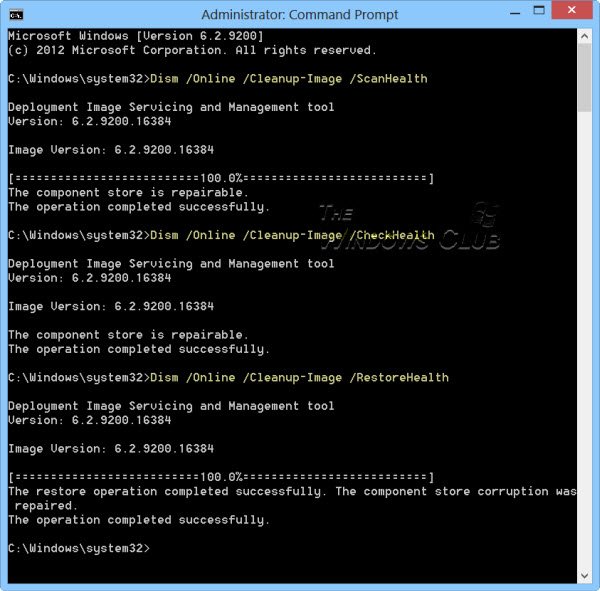
So führen Sie DISM in Windows 11/10 aus
Sie können das Windows-Systemabbild mit dem DISM-Tool reparieren.
Wenn ein Windows-Abbild unbrauchbar wird, können Sie das Deployment Imaging and Servicing Management (DISM)-Tool verwenden, um die Dateien zu aktualisieren und das Problem zu beheben. Im Fall von Systeminkonsistenzen und -beschädigungen können Sie das DISM-Tool verwenden, indem Sie die Cleanup-Image-Funktion zusammen mit diesen verfügbaren Schaltern verwenden.
Benutzen Dism /Online /Cleanup-Image gefolgt von diesen Schaltern:
1] /ScanGesundheit: Dies prüft auf beschädigte Komponentenspeicher und zeichnet diese Beschädigung in C:\Windows\Logs\CBS\CBS.log auf, aber mit diesem Schalter wird keine Beschädigung behoben. Dies ist nützlich, um zu protokollieren, ob Beschädigungen vorhanden sind. Benutzen:
Dism /Online /Cleanup-Image /ScanHealth
Dies kann 10-15 Minuten dauern.
2] /Gesundheit prüfen: Dies überprüft, ob eine Markierung für beschädigte Komponenten bereits in der Registrierung vorhanden ist. Dies ist lediglich eine Möglichkeit, um festzustellen, ob derzeit Korruption vorliegt. Stellen Sie es sich als schreibgeschütztes CHKDSK vor. Benutzen:
Dism /Online /Cleanup-Image /CheckHealth
Dies kann weniger als eine Minute dauern.
3]/Wiederherstellung der Gesundheit: Diese Prüfung auf Beschädigung des Komponentenspeichers zeichnet die Beschädigung in C:\Windows\Logs\CBS\CBS.log auf und BEHEBT die Beschädigung mithilfe von Windows Update. Benutzen:
Dism /Online /Cleanup-Image /RestoreHealth
Dieser Vorgang dauert 15 Min oder mehr, je nach Grad der Korruption.
Um diese Vorgänge auszuführen, müssen Sie eine Eingabeaufforderung mit erhöhten Rechten öffnen. Zuerst müssen Sie überprüfen, ob es Beschädigungen gibt und ob die Beschädigung oder das Image reparierbar ist. Wenn ja, dann können Sie die verwenden /Wiederherstellung der Gesundheit wechseln, um die Beschädigung zu beheben.
SPITZE: Reparieren Sie beschädigte Windows Update-Systemdateien mit dem DISM-Tool.
Sie können dies verwenden:
- Wenn Ihr System File Checker beschädigt ist oder SFC nicht funktioniert und die Der Befehl SFC /SCANNOW kann nicht repariert werden beschädigte Systemdateien, weil der Speicher beschädigt ist.
- Zu Korrigieren Sie die Beschädigung des Windows-Komponentenspeichers wenn dieselben Windows-Updates weiterhin zur Installation verfügbar zu sein scheinen, obwohl sie bereits erfolgreich installiert im Update-Verlauf angezeigt werden.
- Wenn ein Das Windows-Image wird unbrauchbar, können Sie das Deployment Imaging and Servicing Management (DISM)-Tool verwenden, um die Dateien zu aktualisieren, das Problem zu beheben und das Windows-Abbild zu reparieren. Sie können DISM verwenden, um ein Windows-Offlineabbild in einer WIM- oder VHD-Datei oder ein Windows-Onlineabbild zu reparieren.
Mit unserer Freeware FixWin für Windows können Sie übrigens den Windows Component Store mit einem Klick reparieren. Das Windows Software Repair Tool von Microsoft repariert Systemkomponenten und erkennt beschädigte Dateien, synchronisiert Systemdatum und -zeit neu, setzt Systemeinstellungen zurück, installiert Systemanwendungen neu und führt das DISM-Tool aus, um das Systemabbild mit einem Klick zu reparieren.
Sehen Sie sich diesen Beitrag an, wenn Sie eine DISM-Fehlermeldung erhalten. Die Quelldateien konnten nicht gefunden werden. Sie können DISM auch offline ausführen, um die Windows 11/10-Systemabbildsicherung zu reparieren.
Zusätzliche Lektüre:
- Beschädigtes Windows-Image reparieren – Fehler 0x800f0906
- CheckSUR: System Update Readiness Tool zum Reparieren von Windows Update
- Deployment Image Servicing & Management Tool in Windows
- Der Remoteprozeduraufruf ist fehlgeschlagen.



![Windows Defender-Ausschlüsse funktionieren nicht [Fixed]](https://static.futuriq.de/uploads/2024/05/windows-defender-exclusions-not-working-238x178.jpg)



